2022-05-05 10:43:14 • Filed to: Modifier le PDF • Proven solutions
En tant qu'étudiant, je devais envoyer mes devoirs dans des fichiers PDF et j'hésite chaque fois que c'était trop volumineux pour le joindre à un email. Il n'y a pas si longtemps, on m'a présenté quelques compresseurs PDF gratuits compatibles avec mon Mac. J'aurais vraiment aimé que je les connaisse à l'époque de mes études, je n'aurais pas alors besoin de me rendre à l'école chaque fois que je voulais soumettre mon travail. Maintenant, dans cet article, je vais aussi vous dire quel compresseur PDF gratuit pour Mac vaut la peine de l'essayer.
Afin de compresser un PDF pour réduire la taille de vos fichiers PDF et maintenir une bonne qualité, vous pouvez utiliser PDFelement Pro. Avec l'aide de ce Compresseur PDF, vous pouvez compresser le document PDF à la taille dont vous aurez besoin. La qualité est maintenue et vous pouvez ajouter autant de pages que vous le souhaitez.
Pourquoi choisir ce Compresseur PDF:

Si vous ne voulez pas installer un logiciel open source sur votre Mac, il existe de nombreuses solutions en ligne que vous pouvez utiliser pour compresser vos fichiers PDF. L'une des plus faciles à utiliser est SmallPDF et il fait un excellent travail en réduisant les fichiers PDF à 144dpi de sorte que vous pouvez facilement les joindre dans un email ou les télécharger en ligne. Le processus de compression de fichiers se déroule dans le cloud, vous pouvez donc être sûr que vous pouvez utiliser d'autres programmes tout en réduisant la taille du fichier PDF volumineux.
À partir du Bureau: Faites glisser et déposer le fichier PDF que vous voulez compresser dans la boîte appropriée sur le site. Alternativement, vous pouvez cliquer sur le bouton 'Choisir un fichier' pour trouver le fichier sur votre ordinateur.
À partir du Stockage Cloud: Si votre fichier est sur Google Drive ou Dropbox, cliquez sur l'icône correspondante sur le bouton "Choisir un fichier". Suivez les instructions (permission d'accéder à votre compte ou de vous connecter) pour récupérer le fichier en question.
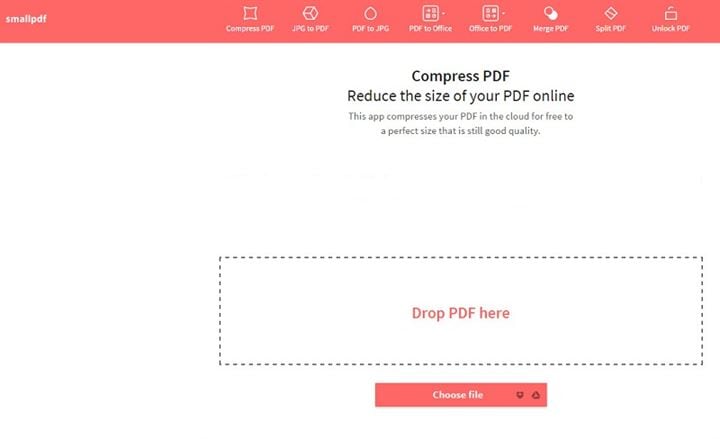
La compression démarre automatiquement dès que votre fichier a été téléchargé avec succès. Le temps de compression varie en fonction de la taille de votre fichier d'origine. Une fois cela fait, téléchargez le fichier réduit. Selon les paramètres que vous avez sur votre navigateur, vous devrez peut-être choisir la destination de stockage pour le fichier. Si c'est automatique, c'est probablement dans votre dossier 'Téléchargement'.
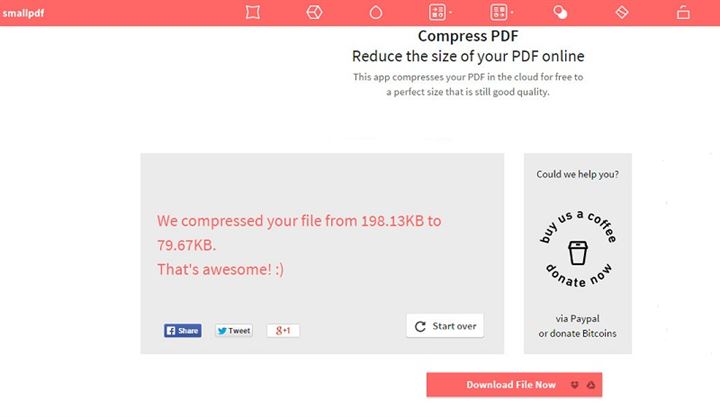
Nous n'avons pas tous le privilège d'avoir une connexion internet tout le temps (bien qu'il soit difficile de croire qu'on n'est pas connecté tout le temps). Si c'est le cas, vous pouvez télécharger un logiciel gratuit comme PDFwriter pour Mac pour vous aider à réduire la taille d'un PDF sur Mac. Bien qu'il soit traditionnellement utilisé pour "imprimer" des documents non PDF en format PDF, vous pouvez toujours l'utiliser pour vous aider à réduire la taille des gros fichiers PDF.
Ouvrez votre fichier PDF, puis cliquez sur "Imprimer" et sélectionnez "PDFwriter pour Mac" dans la liste des imprimantes. Cliquez sur le bouton "Propriétés" et cliquez par la suite sur le bouton "Avancé ...". Changez la qualité d'impression à 144 dpi ou moins. Cliquez sur "OK" pour fermer les fenêtres.
Une fois que "Imprimer" est cliqué, la fenêtre "Enregistrer sous" apparaîtra. Choisissez la destination et cliquez sur "Enregistrer".
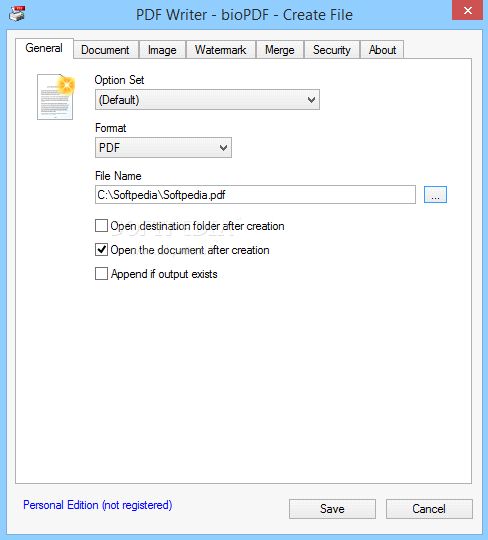
Cette méthode réduit les images dans vos fichiers PDF. Bien que les images compressées ressemblent à celles d'origine, elles sont évidemment de qualité inférieure lorsqu'elles sont imprimées. Remarque: Faites une copie du fichier d'origine pour tester cette méthode sur votre document car cela peut réduire la qualité de votre document.
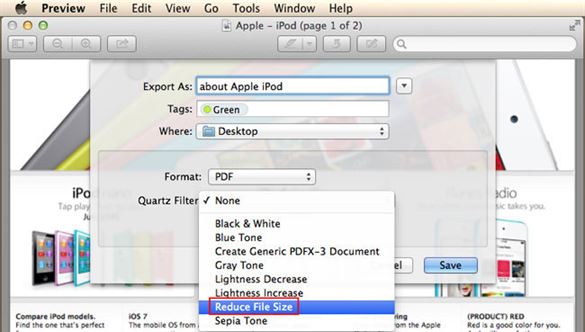
Lorsque vous achetez votre Mac, vous obtenez un logiciel qui vous permettra de compresser vos fichiers dans un fichier ZIP archivé. C'est une excellente option lorsque vous voulez compresser quelques fichiers en un seul fichier d'archive.
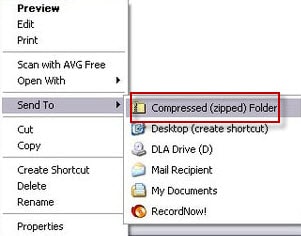
Célia Borra
staff Editor